734 VPN hatasını düzeltmek ve bağlantınızı kurmak
VPN hatasını düzeltmek için 5 hızlı çözüm 734
- Tek Bağlantı Bağlantıları Seçeneği için Çoklu Pazarlık seçeneğinin işaretini kaldırın.
- Güvenli olmayan şifreye izin ver seçeneğini seçin
- (PPP) çevirmeli bağlantı için Protokol Ayarlarını ayarlama
- Kayıt Defteri Çakışmalarını Onar
- Windows Defender Güvenlik Duvarı'nı kapatın
Hata 734, VPN'lerini PPP çevirmeli bağlantı ile kullanmaya çalışan bazı kullanıcılar için oluşan bir hatadır. Hata mesajı, “ Hata 734: PPP bağlantısı kontrol protokolü sonlandırıldı. ”Sonuç olarak, VPN bağlantısı kurulamıyor.
Bu hata genellikle yanlış yapılandırılmış bir PPP çevirmeli bağlantı nedeniyle olabilir. Aşağıda, çoğu kullanıcı için 734 hatasını düzeltebilecek bir Windows çözünürlüğü vardır.
734 VPN hatasını nasıl düzeltirim?
Yöntem 1: Tek Bağlantı Bağlantıları Seçeneği için Çoklu Pazarlık Seçimini Kaldırma
Bu, Hata 734'ün resmi Microsoft çözünürlüğüdür. Hata 734, genellikle tek bağlantı bağlantıları için Çok pazarlık bağlantısından kaynaklanıyor olabilir. Bu nedenle, çoklu bağlantıyı kapatmak genellikle bu sorunu çözebilir. Tek bağlantı bağlantılarında çoklu bağlantıyı devre dışı bırakmak için aşağıdaki yönergeleri izleyin.
- Çalıştır'ı başlatmak için Windows tuşu + R klavye kısayoluna basın.
- Çalıştır'a 'ncpa.cpl' yazın ve doğrudan aşağıda gösterilen Denetim Masası uygulamasını açmak için Tamam'ı tıklayın.
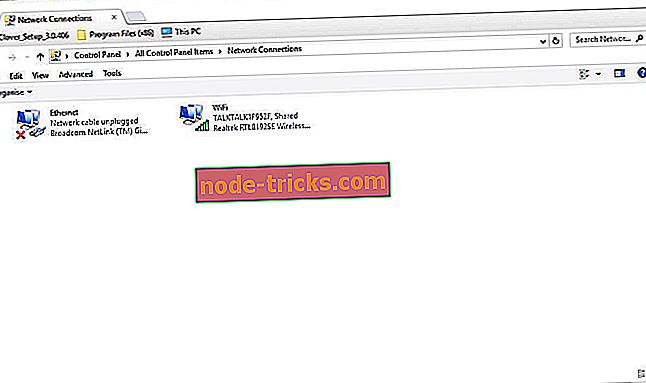
- İstediğiniz çevirmeli bağlantıya sağ tıklayın ve Özellikler'i seçin.
- Seçenekler sekmesini seçin.
- Bir PPP Ayarları penceresi açmak için PPP düğmesine basın.
- PPP Ayarları penceresindeki tek bağlantı bağlantıları için çoklu bağlantı anlaş seçeneğinin seçimini kaldırın.
- Sonra her iki pencerede de OK (Tamam) düğmesine basın.
Yöntem 2: Güvenli olmayan parola izin ver seçeneğini seçin.
Güvenli olmayan şifreler etkin olmadığında, Hata 734 hata mesajı Windows XP'de de çıkar. Bu nedenle, Güvenli şifreye izin ver seçeneğinin seçilmesi başka bir olası çözümdür (XP kullanıcıları için). XP kullanıcıları bu seçeneği bu şekilde seçebilir.
- Başlat menüsünü açın ve Ayarlar > Ağ ve Çevirmeli Bağlantılar seçeneğini seçin.
- Sonra ihtiyacınız olan çevirmeli bağlantıyı sağ tıklayın ve Özellikler seçeneğini seçin.
- Ardından kimliğimi Doğrula açılır menüsünü içeren Güvenlik sekmesini seçin.
- Kimliğimi doğrula açılır menüsünden Güvenli Parola Girmeye İzin Ver'i seçin.
- Çıkmak için OK düğmesine basın.
Yöntem 3: çevirmeli bağlantı için iletişim kuralı ayarları ayarlama
- Bazı kullanıcılar, protokol ayarlarının çoğunun seçimini kaldırmanın Hata 734'ü düzeltebileceğini onayladı. Bunu yapmak için Çalıştır aksesuarını açın.
- Çalıştır'a 'ncpa.cpl' yazın ve Return tuşuna basın.
- Sonra, çevirmeli ağ modemi sağ tıklatın ve sonra Özellikler'i seçin.
- Özellikler penceresindeki Güvenlik sekmesini seçin.
- Bu protokollere izin ver radyo düğmesini seçin.
- Sonra Microsoft CHAP Sürüm 2 (MS-CHAP v2) dışındaki tüm protokol onay kutularının seçimini kaldırın .
- Windows XP kullanıcılarının Güvenlik sekmesi> Ayarlar'da Gelişmiş Özel Ayarlar'ı tıklamaları ve ardından MS-CHAP v2 dışındaki tüm onay kutularının işaretini kaldırması gerekir.
- Ayrıca, VPN Türünün Noktadan Noktaya Tünel Protokolüne (PPTP) yapılandırıldığından emin olun.
- Tamam düğmesine tıklayın.
Yöntem 4: Kayıt Defteri Çakışmalarını Düzeltme
Hatası 743 ayrıca kayıt defteri çakışmaları nedeniyle olabilir. Bu nedenle, kayıt defterini bir kayıt defteri temizleme yardımcı programı ile temizlemek Hata 743'ü çözebilir. Bu, kullanıcıların kayıt defterini ücretsiz CCleaner ile temizleyebilmelerini sağlar.
- Yazılımın kurulum sihirbazını indirmek için CCleaner sayfasındaki Free Download (İndir) seçeneğini tıklayın.
- Windows'a CCleaner'ı eklemek için kurulum sihirbazını açın.
- CCleaner'ı başlatın ve Kayıt Defteri'ni tıklayın.
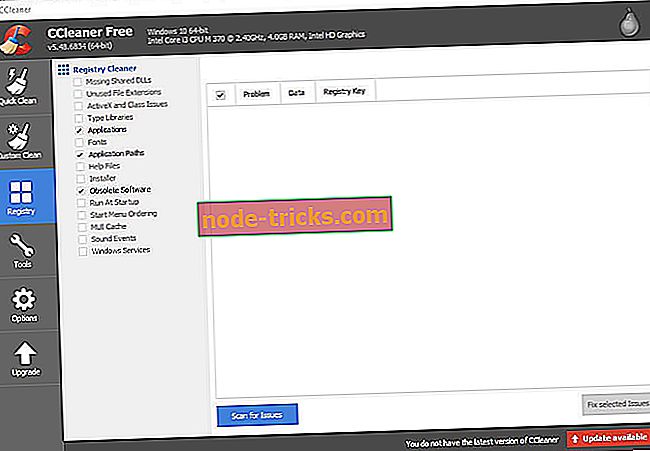
- Tüm kayıt defteri onay kutularını seçin.
- Kayıt defterini taramak için Sorunları Tara düğmesini tıklayın.
- Kayıt defterini düzeltmek için Seçilen Sorunları Düzelt düğmesine basın.
- Kullanıcılardan, kayıtlarını yedeklemek isteyip istemediklerini soran bir iletişim kutusu açılır. İsterseniz kayıt defterini yedeklemek için Evet'i seçin ve ardından Farklı Kaydet penceresinde Kaydet'i tıklayın .
- Daha sonra, tüm sorunları onarmak için Tüm Seçilen Sorunları Onar düğmesine basın.
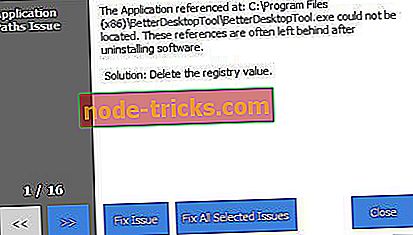
Yöntem 5: Windows Defender Güvenlik Duvarı'nı kapatın
- Ayrıca, bağlantıları engellemediğinden emin olmak için Windows Defender Güvenlik Duvarı'nı kapatın. Kullanıcılar bunu, tüm Windows platformlarında, Run's Open metin kutusuna 'firewall.cpl' yazarak yapabilirler.
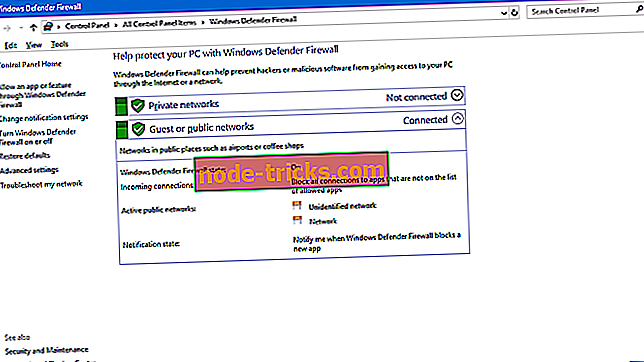
- Aşağıdaki güvenlik duvarı ayarlarını açmak için Windows Defender Güvenlik Duvarı'nı aç veya kapat'ı tıklatın.
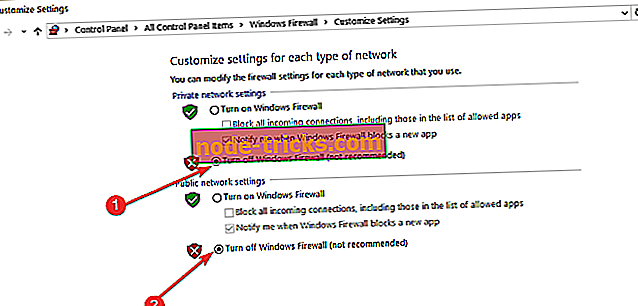
- WDF'yi kapatmak için her iki Windows Defender Güvenlik Duvarı Kapat radyo düğmelerini tıklatın.
- Çıkmak için OK düğmesine basın.
Bu nedenle Hata 734, bir VPN sorunundan çok bir çevirmeli bağlantı hatasıdır. Yukarıdaki çözümlerden bazıları Hata 734'ü düzeltebilir, böylece kullanıcılar VPN'lerini PPTP ile kullanabilirler.
KONTROL EDİLECEK İLGİLİ MAKALELER:
- İşte VPN'iniz çalışmayı bıraktığında yapılacaklar
- Düzeltme: Windows 10 PPTP VPN bağlanmıyor
- Düzeltme: Windows 10'da VPN hatası








